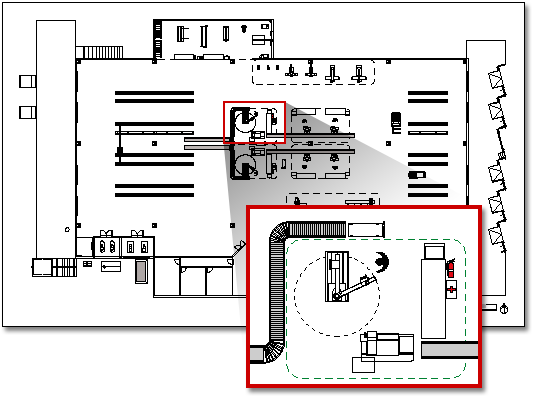Το πρότυπο διάταξης εγκατάστασης παρέχει σχήματα που χρειάζεστε για να δημιουργήσετε έναν λεπτομερή σχεδιασμό εργοστασίου κατασκευής, όπως το κτίριο, τα μηχανήματα, την αποθήκευση και τη ναυτιλία και τις εγκαταστάσεις λήψης.
Σημείωση: Το πρότυπο διάταξης εγκατάστασης είναι διαθέσιμο μόνο σεVisio Professional καιVisio Πρόγραμμα 2. Δεν είναι διαθέσιμη στο Visio Standard.
-
Στη λίστα Κατηγορίες, κάντε κλικ στην κατηγορία Χάρτες και κατόψεις .
-
Κάντε κλικ στην επιλογή Διάταξη εγκατάστασης και, στη συνέχεια, κάντε κλικ στην επιλογή Δημιουργία.
Από προεπιλογή, αυτός ο τύπος σχεδίου ανοίγει ένα σελίδα σχεδίου με κλιμάκωση με οριζόντιο προσανατολισμό
-
Δημιουργία ή εισαγάγετε μια κάτοψη. Αυτό μπορείτε να το κάνετε με έναν από τους τρεις τρόπους: δημιουργία κάτοψης του Visio, εισαγωγή κάτοψης CAD ή αντιγραφή και επικόλληση υπάρχουσας κάτοψης του Visio σε νέο σχέδιο. Δείτε τις επόμενες διαδικασίες σχετικά με τον τρόπο για να το κάνετε αυτό.
-
Προσθέστε σχήματα για να αναπαραστήσετε μηχανήματα, χώρους αποθήκευσης και εγκαταστάσεις αποστολής και λήψης.
Δημιουργία κάτοψης
-
Δημιουργία τη βασική δομή των εξωτερικών τοίχων με έναν από τους παρακάτω τρόπους.
Χρήση σχημάτων αίθουσας
-
Από τις επιλογές Τοίχοι, Κέλυφος και Δομή, σύρετε ένα από τα σχήματα καναλιού στη σελίδα σχεδίου.
-
Αλλάξτε το μέγεθος για το σχήμα του δωματίου σύροντας τις λαβές ελέγχου και τις λαβές επιλογής στους επιμέρους τοίχους.
Χρήση σχημάτων τοίχου
-
Από τις επιλογές Τοίχοι, Κέλυφος και Δομή, σύρετε σχήματα εξωτερικών τοίχων στη σελίδα σχεδίου.
-
Αλλάξτε το μέγεθος των τοίχων σύροντας ένα τελικό σημείο.
-
Σύρετε ένα τελικό σημείο ενός τοίχου σε έναν άλλο τοίχο.
Τα τελικά σημεία γίνονται κόκκινα όταν επικολλούνται οι τοίχοι. Τα σημεία τομής μεταξύ δύο τοίχων διαγράφονται αυτόματα.
Σημείωση: Για να συνδεθούν σωστά οι τοίχοι, πρέπει να είναι επιλεγμένο το στοιχείο Επικόλληση στη γεωμετρία σχήματος στο παράθυρο διαλόγου Συγκράτηση και επικόλληση.
-
-
Δημιουργήστε τη δομής των εσωτερικών τοίχων.
-
Σύρετε σχήματα τοίχου στη σελίδα σχεδίου, τοποθετώντας τα μέσα στην εξωτερική δομή.
-
Αλλάξτε το μέγεθος των τοίχων σύροντας ένα τελικό σημείο.
-
Σύρετε ένα τελικό σημείο ενός τοίχου σε έναν άλλο τοίχο.
Τα τελικά σημεία γίνονται κόκκινα όταν επικολλούνται οι τοίχοι. Τα σημεία τομής μεταξύ δύο τοίχων διαγράφονται αυτόματα.
Σημείωση: Για να συνδεθούν σωστά οι τοίχοι, πρέπει να είναι επιλεγμένο το στοιχείο Επικόλληση στη γεωμετρία σχήματος στο παράθυρο διαλόγου Συγκράτηση και επικόλληση.
-
-
Προσθέστε άλλα δομικά στοιχεία.
-
Από τις επιλογές Τοίχοι, Κέλυφος και Δομή, σύρετε δομικά σχήματα, όπως στήλες, στη σελίδα σχεδίου.
-
Από το στάμπο Building Core , σύρετε σχήματα πυρήνα κτηρίου, όπως σκάλες, στη σελίδα σχεδίου.
-
Από τους τοίχους, το κέλυφος και τη δομή, σύρετε σχήματα θυρών και παραθύρων επάνω σε τοίχους.
Οι πόρτες και τα παράθυρα περιστρέφονται για να ευθυγραμμιστούν με τον τοίχο και επικολλώνται στον τοίχο. Αποκτούν επίσης το πάχος του τοίχου και μετακινούνται με τους τοίχους όταν αλλάζετε τη θέση τους.
-
Αφού συναρμολογήσετε το κέλυφος του κτιρίου και τη δομή των τοίχων, μπορείτε να προσθέσετε ηλεκτρικά σύμβολα και γραμμές διάστασης.
Προσθήκη ηλεκτρικών συμβόλων
Από τις ηλεκτρικές και τηλεπικοινωνίες, σύρετε διακόπτες τοίχου, πρίζες και άλλα επιτοίχια εξαρτήματα πάνω σε σχήματα τοίχου. Αφήστε το κουμπί του ποντικιού όταν εμφανιστεί ένα κόκκινο τετράγωνο
Μπορείτε επίσης να σύρετε σχήματα εγκαταστάσεων οροφής, όπως ο Ανεμιστήρας οροφής, στη σελίδα σχεδίου.
Προσθήκη γραμμών διάστασης σε τοίχους
-
Κάντε δεξί κλικ σε έναν τοίχο και, στη συνέχεια, κάντε κλικ στην επιλογή Προσθήκη διάστασης.
-
Αλλάξτε τη θέση των γραμμών διάστασης και του κειμένου διάστασης σύροντας μια λαβή ελέγχου.
Σημείωση: Για να δείτε μια συμβουλή σχετικά με μια λαβή ελέγχου για ένα επιλεγμένο σχήμα, τοποθετήστε το δείκτη του ποντικιού επάνω στη λαβή.
-
Εάν προσθέσετε μια διάσταση σε έναν τοίχο, μπορείτε να αλλάξετε το μέγεθος του τοίχου επιλέγοντας το σχήμα διάστασης, πληκτρολογώντας τη διάσταση που θέλετε και, στη συνέχεια, κάνοντας κλικ μακριά από το σχήμα διάστασης.
-
-
Εισαγωγή κάτοψης CAD
-
Στο μενού Εισαγωγή, κάντε κλικ στην επιλογή Σχέδιο CAD.
-
Στην περιοχή Αρχεία τύπου, επιλέξτε Σχεδίαση AutoCAD (*.dwg, *.dxf). Εντοπίστε το αρχείο CAD και κάντε κλικ στην επιλογή Άνοιγμα.
-
Για να αποδεχθείτε το μέγεθος και τη θέση του σχεδίου CAD, κάντε κλικ στο κουμπί OK.
Αφού εισαγάγετε το σχέδιο, μπορείτε να αλλάξετε το μέγεθός του, να αλλάξετε το κλίμακα του ή να το μετακινήσετε. Μπορείτε επίσης να κλειδώσετε το επίπεδο του Visio που περιέχει το σχέδιο CAD.
Αντιγραφή και επικόλληση μιας υπάρχουσας κάτοψης του Visio που σχεδιάζει σε ένα νέο σχέδιο
-
Ανοίξτε ένα υπάρχον σχέδιο του Visio.
-
Στο μενού Αρχείο, κάντε κλικ στην επιλογή Διαμόρφωση σελίδας και, στη συνέχεια, κάντε κλικ στην καρτέλα Κλίμακα. Σημειώστε τη ρύθμιση της κλίμακας στο υπάρχον σχέδιο και, στη συνέχεια, ορίστε την κλίμακα του νέου σχεδίου ώστε να ταιριάζει.
-
Στο υπάρχον σχέδιο, επιλέξτε τα σχήματα που θέλετε να χρησιμοποιήσετε στο νέο σχέδιο και, στη συνέχεια, στο μενού Επεξεργασία, κάντε κλικ στην επιλογή Αντιγραφή.
-
Μεταβείτε στο νέο σχέδιο και, στη συνέχεια, στο μενού Επεξεργασία, κάντε κλικ στην επιλογή Επικόλληση.
Συμβουλή: Μπορείτε να κλειδώσετε τα υπάρχοντα επίπεδα ενός σχεδίου, έτσι ώστε να μην τα αλλάξετε κατά λάθος όταν δημιουργείτε ένα νέο σχέδιο επάνω από αυτά.